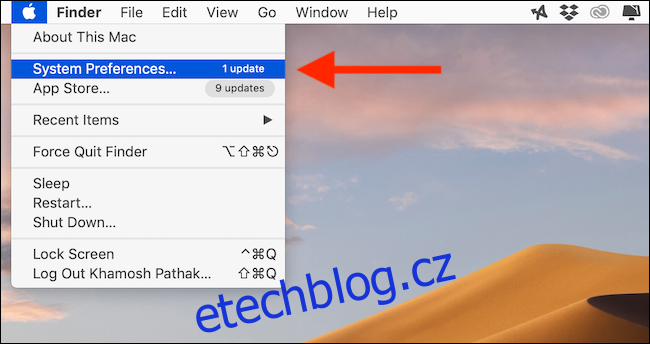Siri vám může nahlas přečíst jakýkoli text na vašem Macu. Můžete dokonce použít vestavěnou funkci usnadnění k poslechu článků místo jejich čtení. Zde je návod, jak funkci povolit a spustit pomocí klávesové zkratky.
Jak povolit funkci převodu textu na řeč
Nejprve povolme v předvolbách funkci převodu textu na řeč. Chcete-li jej zapnout, klikněte na ikonu „Apple“ na liště nabídek a vyberte „Předvolby systému“.
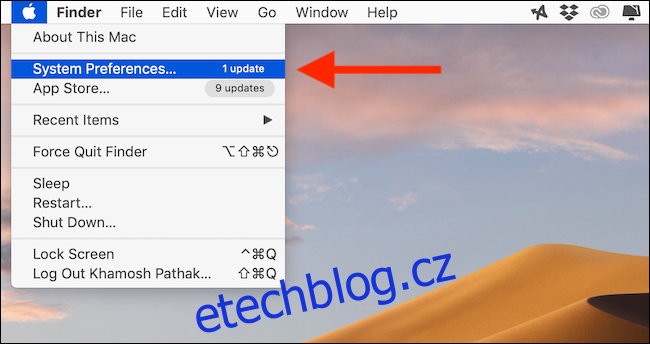
Odtud klikněte na tlačítko „Přístupnost“.
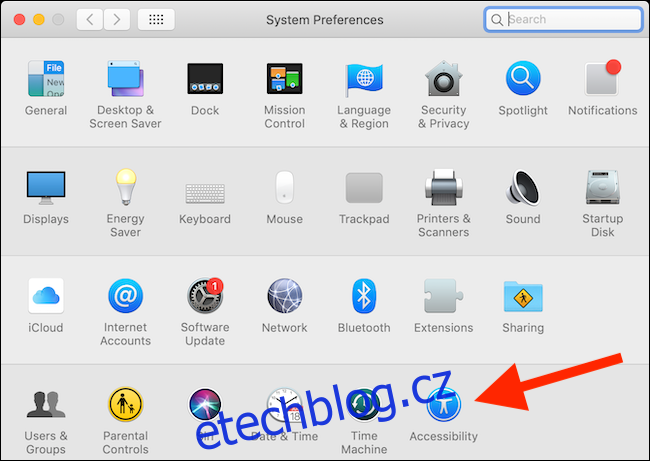
Odtud vyberte na postranním panelu „Řeč“. Dále klikněte na zaškrtnutí vedle „Přečíst vybraný text po stisknutí klávesy“.
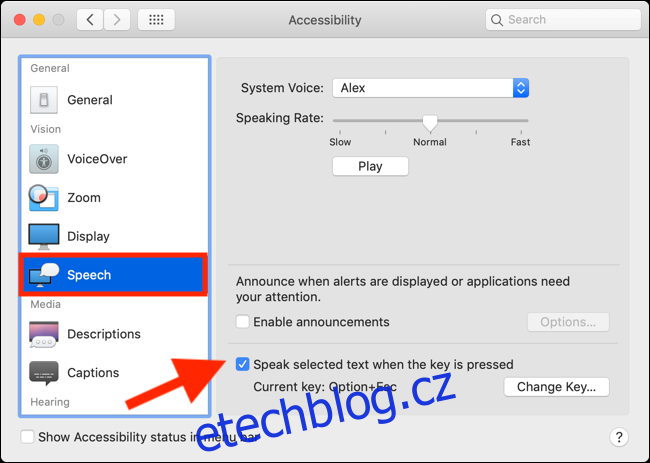
Na této stránce můžete také kliknout na rozevírací nabídku vedle „Hlas systému“ a změnit hlas mluvčího. Pomocí posuvníku „Rychlost řeči“ zpomalte nebo zvyšte rychlost řeči.
Ve výchozím nastavení je klávesová zkratka pro funkci usnadnění nastavena na „Option+Esc“. Pokud to pro vás nefunguje, můžete kliknout na tlačítko „Změnit klávesu“ a nastavit novou klávesovou zkratku.
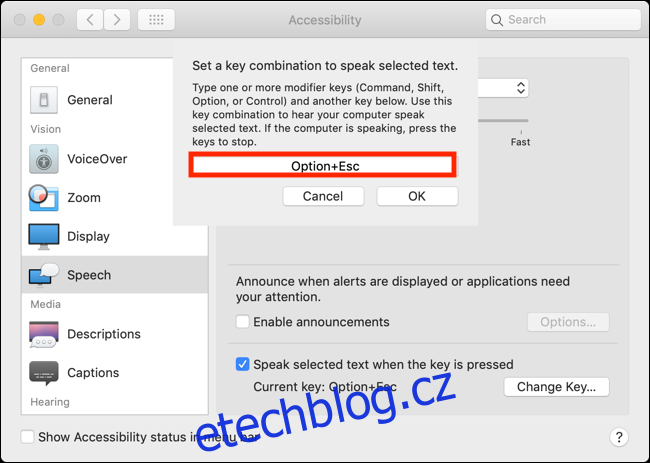
Jak používat funkci převodu textu na řeč ke čtení článků nahlas
Nyní, když je funkce převodu textu na řeč aktivní, přejděte do prohlížeče a otevřete článek, který si chcete přečíst.
Abychom tento proces zjednodušili, použijeme v Safari režim čtečky, který zbaví web veškerého formátování a zobrazí pouze text článku. Firefox má podobnou funkci s názvem Reader View. The Rozšíření Reader View přináší stejnou funkcionalitu do Google Chrome.
V prohlížeči Safari klikněte na ikonu „Režim čtečky“ na levém okraji řádku adresy URL a povolte režim čtečky (postup se bude lišit ve Firefoxu a Chrome).
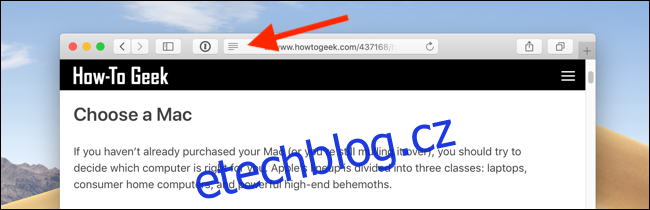
Okamžitě bude ze stránky odstraněno veškeré formátování a vy uvidíte pouze text článku a základní obrázky v krásném a snadno čitelném formátu.
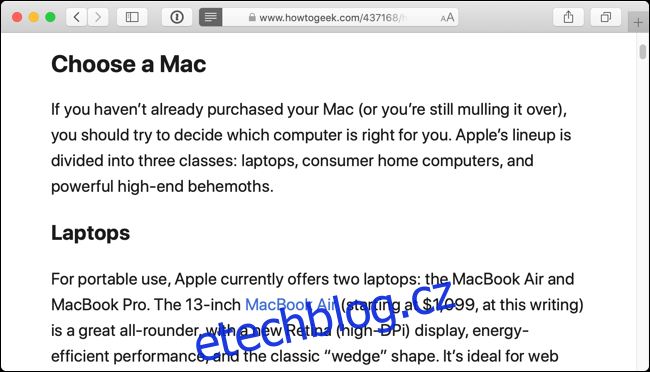
Stisknutím „Command+A“ vyberete veškerý text.
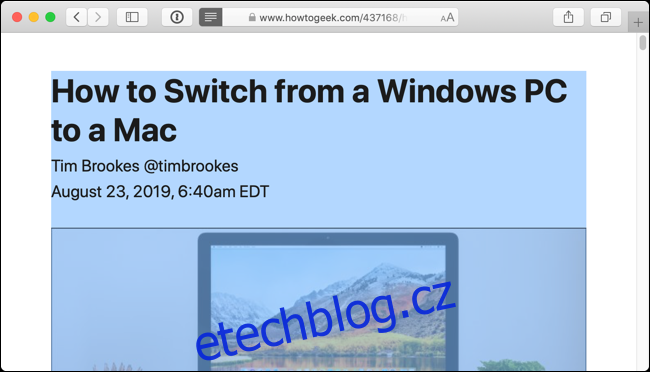
Nyní, když je vybrán veškerý text, stiskněte „Option+Esc“ (nebo cokoli, na co jste to mohli změnit), abyste spustili funkci převodu textu na řeč. Váš Mac vám začne číst článek, dokud nebude dokončen.
Nyní můžete při poslechu článku snížit jas obrazovky svého Macu nebo se odvrátit a dělat něco jiného. Pokud chcete kdykoli přestat, stiskněte znovu stejnou klávesovou zkratku.
Můžete také použít funkci Speak Screen na svém iPhonu nebo iPadu k poslechu článků na cestách.